你是否经常对设备屏幕上闪烁的“Windows 找不到此主题中的文件之一”弹出警报感到恼火?(参考下面的截图)
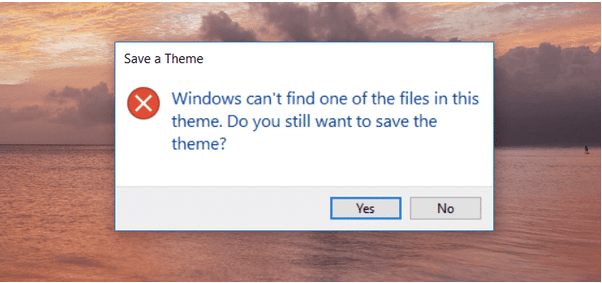
好吧,Windows 只是提示你是否要保存主题,为你提供两个简单的选择,“是”或“否”。你知道这个错误通知最糟糕的部分是什么吗?即使做出选择后,Windows 仍会在屏幕上继续显示此错误通知。那么,你为什么在屏幕上查看此错误消息?为什么 Windows 找不到主题文件之一?
Windows如何修复找不到此主题中的文件之一?不用担心!我们将在这篇文章中消除你的所有疑虑。以下是你需要了解的有关“Windows 找不到此主题中的文件之一”通知、收到此错误的原因以及可能的修复程序,重点介绍如何摆脱此烦人的通知。
让我们开始吧。
为什么 Windows 无法找到主题文件?
每个 Windows 主题都包含各种元素,包括壁纸图像、屏幕保护程序、声音文件、光标、桌面图标等。因此,如果 Windows 无法找到这些文件中的任何一个或文件丢失,你可能会在屏幕上遇到“Windows 找不到此主题中的文件之一”错误通知。另一个可能的原因也可能导致主题文件出现故障或损坏,如果在你进行选择之后,此警报可能会在屏幕上不断闪烁。
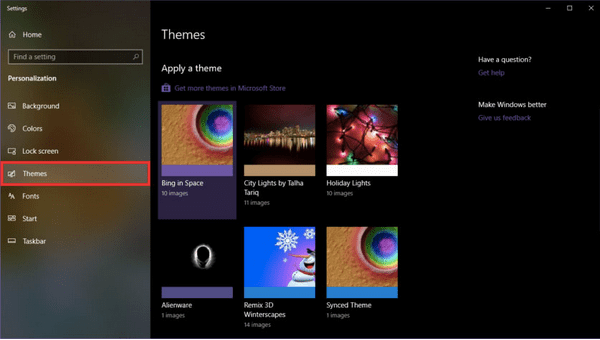
有一个称为 SettingSyncHost.exe 的 Windows 功能可生成同步设备的设置,如果某个文件丢失,则会弹出此错误通知。
如何修复“Windows 无法找到其中一个主题文件”问题?
这里有一些解决方案可以让你摆脱在设备屏幕上爬行的烦人通知。
解决方案 #1:删除主题文件并安装新副本
Windows找不到此主题中的文件之一的解决办法:右键单击桌面,选择“个性化”。
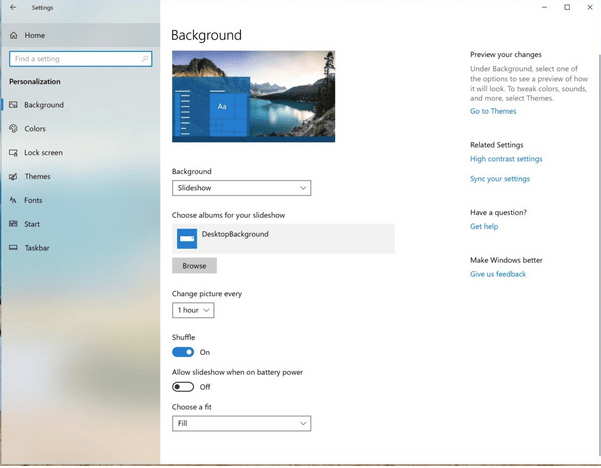
切换到左侧菜单窗格中的“主题”选项。
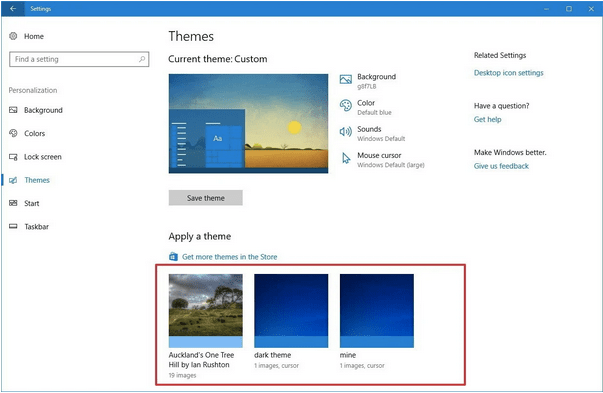
Windows 不允许你删除已应用的当前主题;因此,首先,选择一个替代主题来启动这个过程。
选择替代主题后,右键单击你遇到问题的主题,选择“删除”。
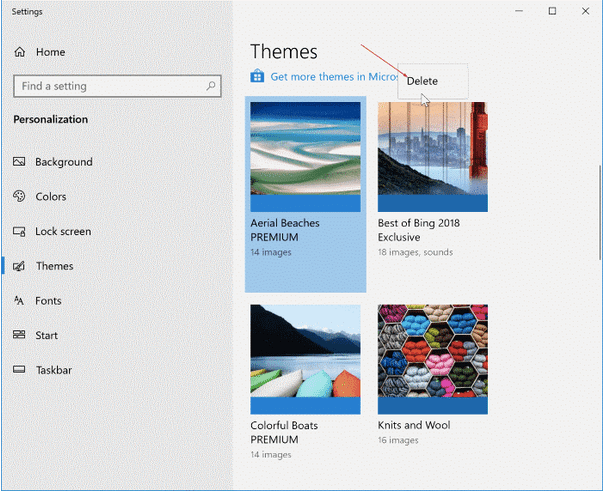
成功删除主题文件后,点击“获取更多主题”选项以浏览 Microsoft Store 中的新主题。
在搜索框中输入你的主题名称,从列表中选择它,然后点击“获取”按钮将其安装在你的设备上。
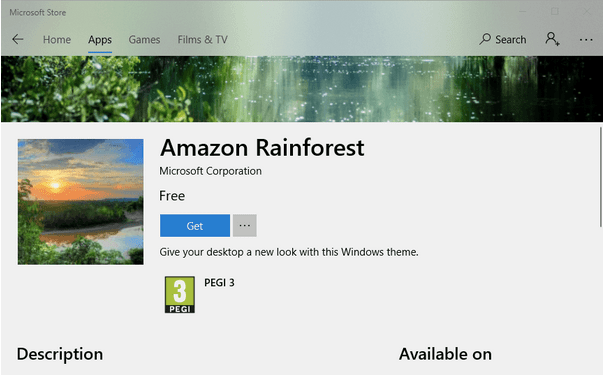
安装主题后,在你的设备上重新应用它以检查问题是否仍然存在。
解决方案#2:更改主题设置
Windows如何修复找不到此主题中的文件之一?处理错误通知的另一种解决方案是更改主题设置并将主题背景设置为图片。好吧,这听起来可能很简单,但这个 hack 就像魔术一样工作。这是你需要做的。
右键单击桌面,选择个性化。
从左侧菜单窗格切换到“背景”选项。
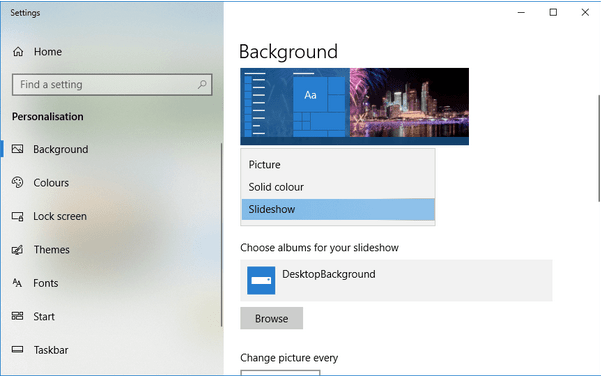
在窗口右侧,选择背景,然后从下拉列表中选择“图片”选项。默认情况下,此选项设置为“幻灯片放映”。
解决方案#3:自定义主题同步设置
Windows找不到此主题中的文件之一的解决办法:启动“开始”菜单搜索,输入“同步你的设置”,然后按 Enter。
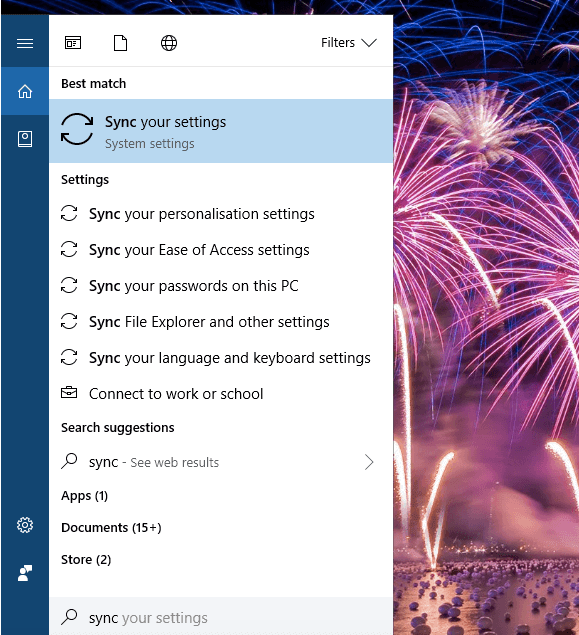
在“同步设置”窗口中,禁用“个人同步设置”部分下的“主题”选项。
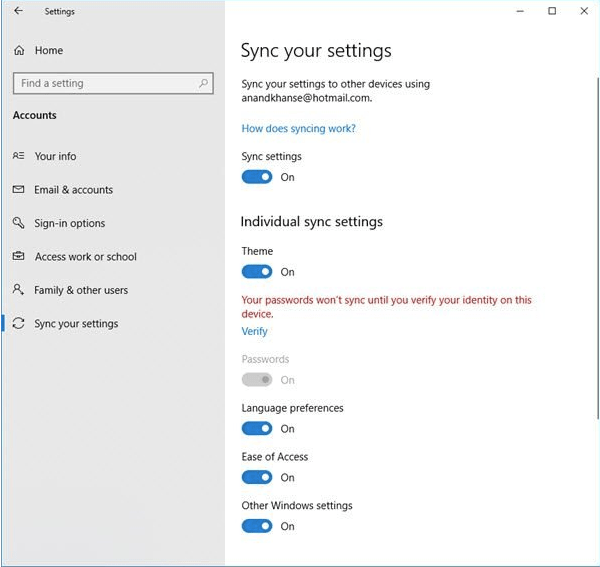
这样做将关闭 Windows 主题设置的自动同步。进行上述更改后重新启动计算机。
下载 Systweak 防病毒软件
你的设备是否安装了全面的安全解决方案来阻止病毒和恶意软件?如果没有,那么我们为你提供了一种有用的防病毒软件建议!
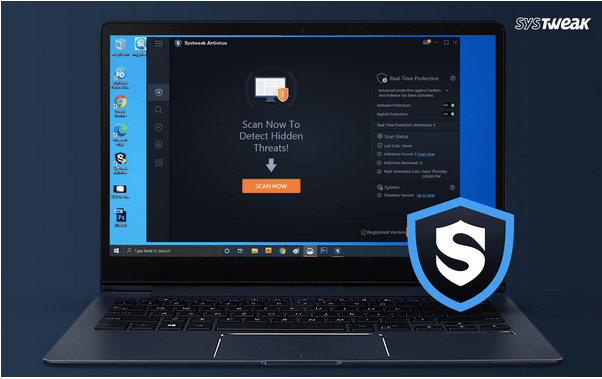
下载适用于 Windows 的 Systweak Antivirus 提供针对所有类型的病毒、恶意软件、木马、间谍软件、勒索软件威胁和其他恶意项目的实时保护。由于病毒或恶意软件的存在,你的设备性能可能会降低。因此,保护你的设备免受任何此类潜在的恶意威胁变得非常重要。
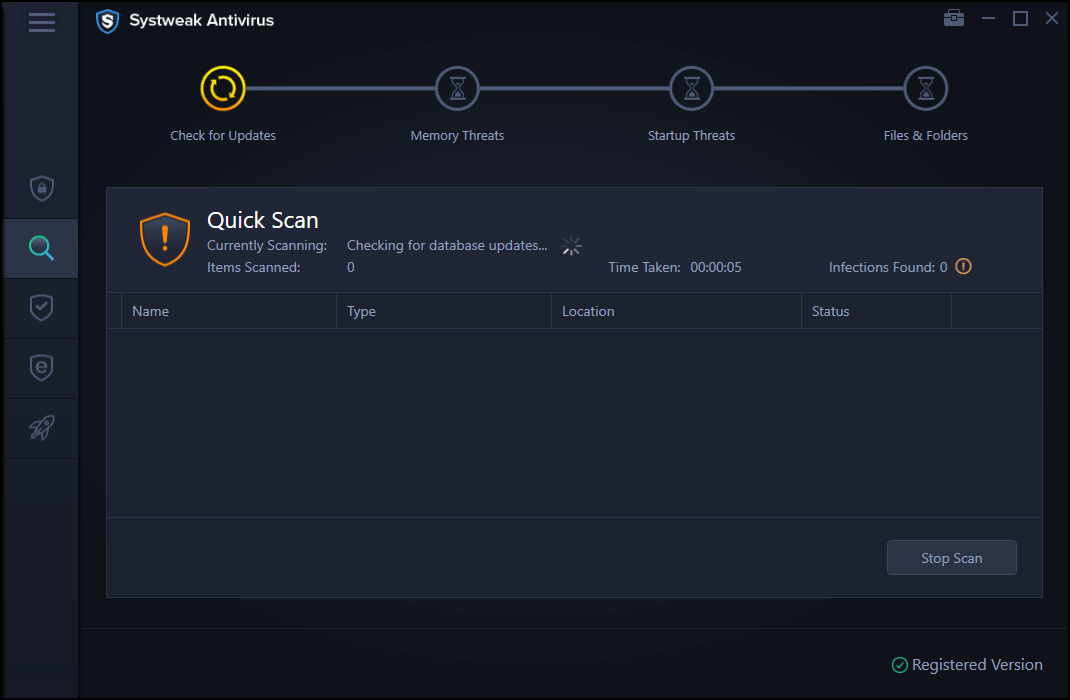
Systweak Antivirus 是一款功能强大的安全工具,与所有 Windows 版本兼容,提供针对零日漏洞和威胁的保护,以确保你的设备和敏感数据的安全。这个漂亮的工具还可以帮助你清理不需要的启动项并提高 Windows 机器的速度和性能。
结论
Windows如何修复找不到此主题中的文件之一?以下是一些修复程序,可让你从屏幕上删除“Windows 无法找到此主题中的文件之一”通知警报。你可以使用上述任何解决方案来解决此问题并应用你想要的主题来个性化你的 Windows 10 设备。

